1.「工事デジカメ写真管理2」と連携する
※「工事デジカメ写真管理2」を起動している場合は、一度ソフトを終了してください。
①「イメージ表示」タブをクリックし、②![]() ボタンをクリックします。
ボタンをクリックします。
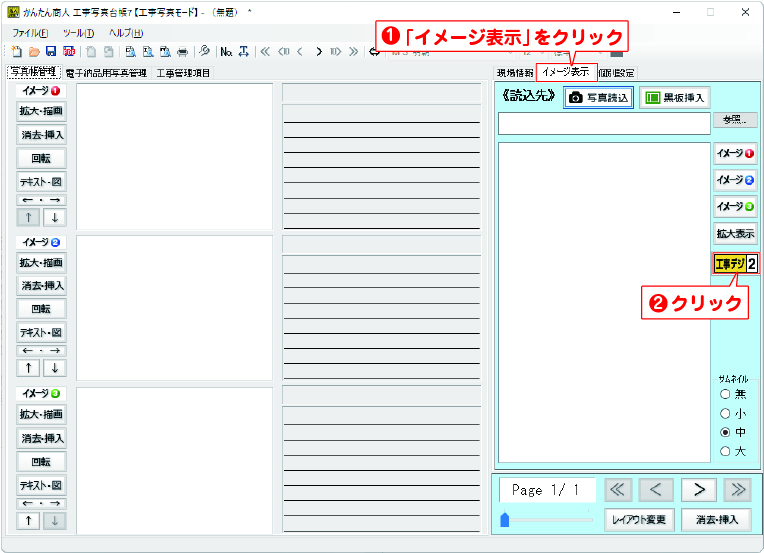
![]()
「工事デジカメ写真管理2」が起動して本棚画面が表示されます。
2.「工事デジカメ写真管理2」の工事ファイルを開きます
本棚画面から作成した、工事写真フォトブックを開きます。
①写真を取り込むファイルをクリックして選択します。
②![]() ボタンをクリックします。(またはフォトブックをダブルクリック)
ボタンをクリックします。(またはフォトブックをダブルクリック)
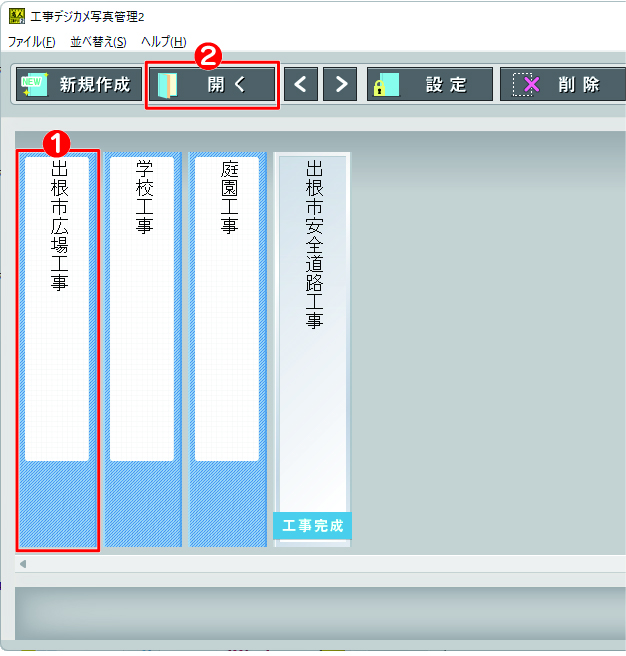
3.「工事デジカメ写真管理2」の写真を「工事写真台帳7」へ取り込みます
フォトブックが開いて、保存されている写真がプリントリストへ表示されます。
<1枚ずつ写真をプリントリストへ取り込む場合>
取込む写真を1つ選択しプリントリスト欄へドラッグします。
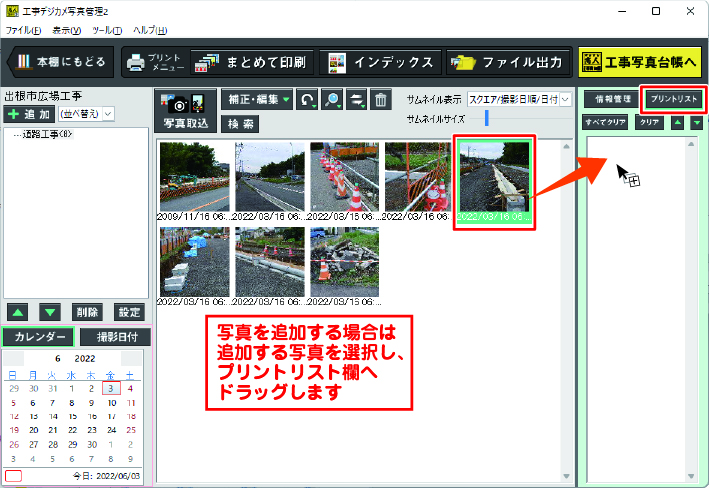
<複数枚数写真をプリントリストへ取り込む場合>
キーボードのCtrlキーまたはShiftキーをクリックし、写真を複数枚数選択し
プリントリスト欄へドラッグします。
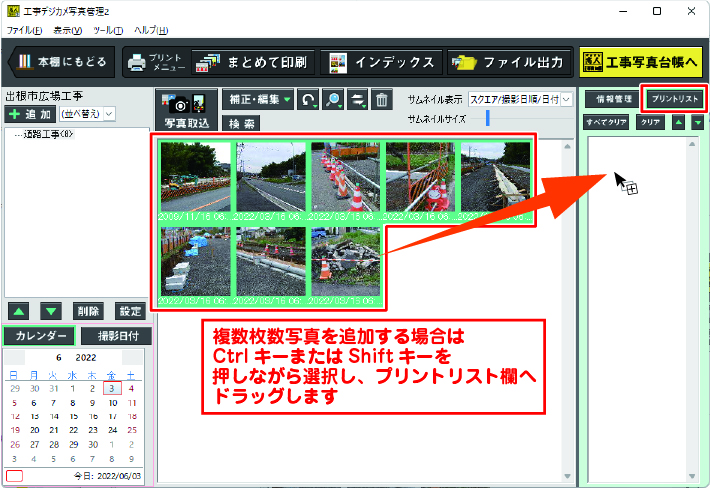
1.プリントリストへ写真が追加されます。
2.![]() ボタンをクリックすると フォルダーごと写真の出力が始まります。
ボタンをクリックすると フォルダーごと写真の出力が始まります。
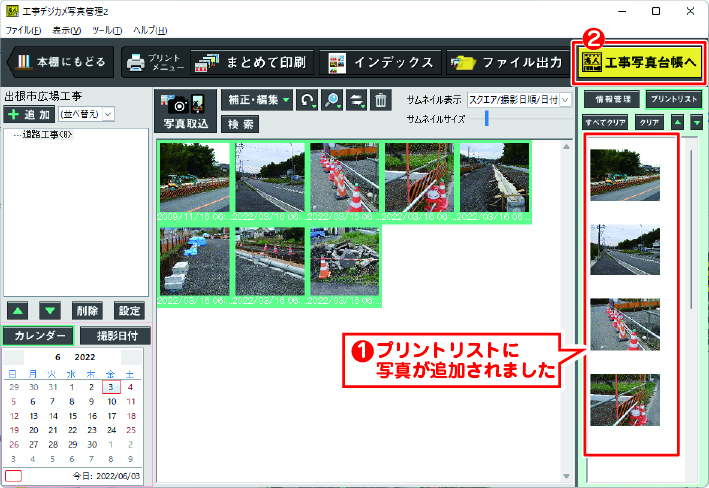
![]()
「連携データの取り込みが完了しました」とメッセージが表示されますので
「OK」ボタンクリックします。
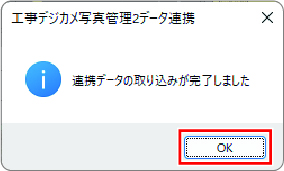
「工事デジカメ写真管理2」の画面が閉じて、
工事写真台帳7のイメージ表示欄に写真が表示されます。
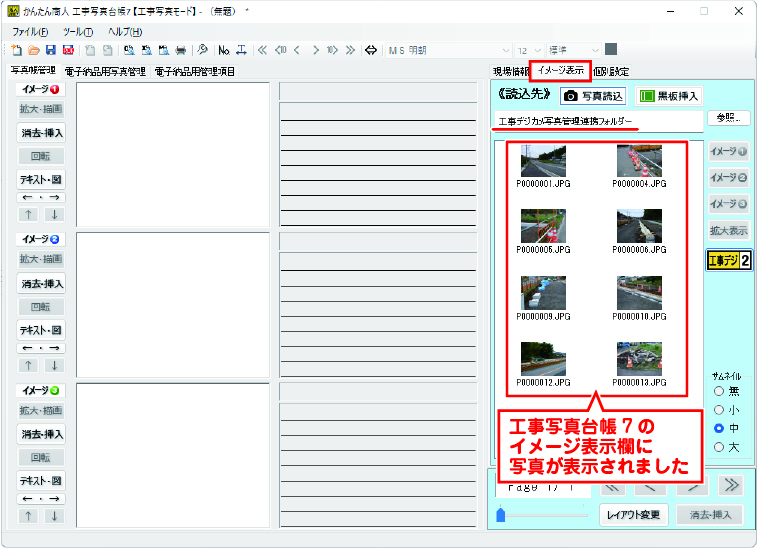
写真帳に写真を配置する操作はこちらからご参照ください。

